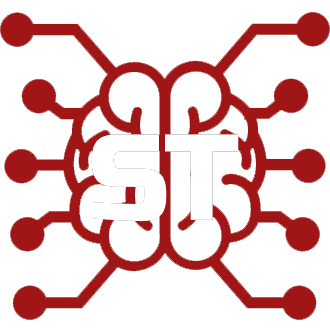#
聊天完成
聊天完成 API 包括 OpenAI、Claude 和 PaLM。
WindowAI 和 OpenRouter 也允许连接这些 API。
#
OpenAI
#
API 密钥
获取方法:
重要!
丢失的 API 密钥无法恢复!请确保妥善保管!
#
Claude
如果您可以访问Anthropic的Claude API:
- 选择“Claude”作为“聊天完成源”。
- 输入您的API密钥。
- 点击连接。
#
代理
请注意,我们不提供对您可能遇到的任何问题的支持! 我们不保证与每个可能的 API 端点的兼容性!
如果您打算使用此代理功能来使用本地端点,例如 TabbyAPI、Oobabooga、Aphrodite 或类似的服务,您可能想要查看 这些的内置兼容性。此代理功能主要用于与其他提供 OpenAI 兼容 API 聊天完成端点的服务和程序一起使用。
大多数文本完成 API 支持比 OpenAI 标准允许的更大的自定义选项。这些更大的自定义选项,例如 Min-P 采样器,可能值得 SillyTavern 用户查看,因为它们可以大大提高生成的质量。
可以为 OpenAI 的后端配置代理/替代端点。此自定义端点可以连接到支持通用 OpenAI API 架构的替代聊天完成 API。
实现此 API 的后端示例包括:
此功能通过以下方式访问:
- 切换到“聊天完成”API 类型。
- 选择“OpenAI”作为“聊天完成来源”。
- 将 API 密钥等详细信息留空。
- 打开“AI 响应配置”选项卡并向下滚动到“OpenAI / Claude 反向代理”部分。
在这里,您可以输入代理/自定义端点,并在需要时在“代理密码”下可选地输入 API 密钥。 例如,TabbyAPI 会为您提供一个必须使用的 API 密钥。
返回到“AI 连接”选项卡,您可以找到两个可选复选框,标记为:
- 跳过 API 状态检查。
- 显示“外部”模型(由 API 提供)。
选中“跳过 API 状态检查”会告诉 SillyTavern 停止提醒您关于非功能性 API 端点的警告。如果您的 API 端点正常工作,但 SillyTavern 仍然不断警告您,请选中此项。
提示: 如果它不起作用,请尝试在端点 URL 的末尾添加
/v1!
选中“显示‘外部’模型(由 API 提供)”将显示您自定义 API 端点报告的可用外部模型(向下滚动经过 OpenAI 的模型)。这使您可以直接从 SillyTavern 选择不同的 API 模型,而无需进入自定义应用程序并更改模型。
此功能不是自定义 API 端点正常工作的必要条件,并且可能并非在每个后端都可用。